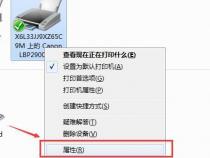怎么取消打印机的打印任务
发布时间:2025-05-18 10:26:47 发布人:远客网络
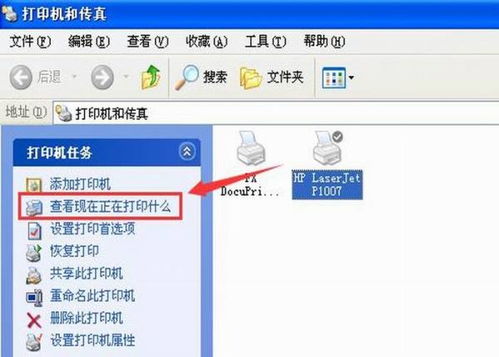
一、怎么取消打印机的打印任务
取消打印机的打印任务可以通过进入到打印机设备列表界面,双击该打印机。然后在出现的对话框中找到待打印的任务,点击右键选择取消打印即可。具体的操作方法如下:
设备:联想小新padPro11.5英寸电脑、惠普M125打印机。
1、点击电脑左下角的开始,选择设备和打印机。
2、在出现的对话框中双击对应的打印机。
3、在出现的对话框中可以看到当前的打印任务,选中该任务点击右键。
4、在出现的选项中点击取消按钮。
5、在出现的对话框中点击是按钮。
6、此时即可看到已经将打印机的打印任务取消了。
二、打印机怎么删除任务
1、点击打印时,在电脑右下角会出现一个打印机的标志;双击电脑右下角的打印机标志,会弹出打印机的对话框;如果在桌面没有出现打印机的标志,点击“开始”按钮,在弹出的选择中,点击“设备和打印机”。
2、进入硬件界面之后,你点击你自己默认能够使用的打印机,也就是图标上面打勾的那个打印机,右键点击【查看现在正在打印什么】。
3、之后会出现一个弹窗,在弹窗里面,我们会看到打印的任务,右键点击出现弹窗菜单,将打印任务拉黑选中后,点击下面的取消或者删除,打印任务就删除了。
4、有的版本是:点击“取消”后,页面会提示再次确认对话框,点“是”;确认取消后,打印机对话框提示,正在删除。
5、过几分钟后,打印对话框中,要取消的文档消失了,就表示已经成功取消打印任务了。
三、打印机提示取消任务怎么处理
当打印机提示取消任务时,可能会导致打印失败,这时候可以采取以下几种方法:
1.重新启动打印机:有时候打印机会遇到一些故障导致无法完成打印任务,因此重新启动打印机,再次尝试打印是否能够正常操作。
2.清空打印队列:打印队列可能会发生积压,导致打印失败。在这种情况下,可以尝试删除所有打印队列中的任务,并重新打印。
3.检查连接:检查打印机与计算机之间的连接是否正常。如果是通过USB连接,可以尝试更换USB线缆或者连接到其他USB端口。如果是通过无线网络连接,可以尝试重置网络设置或连接其他网络。
4.更新驱动程序:如果打印机提示取消任务,可以考虑更新打印机驱动程序,因为旧的驱动程序可能会导致某些问题。
5.调整打印设置:可能是打印设置有误,例如纸张类型或打印质量等设置。可以尝试调整设置,再次尝试打印。
总之,当打印机提示取消任务时,可以尝试采取以上方法排除故障。如果没有解决问题,可能需要联系打印机厂商或者技术支持。